BBC iPlayer 至 iPhone 下載器

iDownloade 是一款跨平台工具,可讓使用者從 BBC 的 iPlayer 服務下載無 DRM 保護的內容。它可以下載 .mov 格式的視頻
Retroarch 是一款相當不錯的軟件,它可以檢測大量的控制器,並經常自動將控件綁定到它們。然而,Retroarch 並不總是綁定每個控制器。在本指南中,我們將介紹如何手動將控件綁定到 Retroarch 中的控制器。如果您更喜歡自定義 Retroarch 鍵盤配置,我們還將介紹如何綁定鍵盤控件。
要開始在 Retroarch 中綁定控件的過程,需要在 Linux PC 上安裝 Retroarch 應用程序。要安裝 Retroarch(如果您還沒有設置它),請遵循這個主題的深入指南。或者,在終端中搜索“retroarch”並按照您通常設置程序的方式進行安裝。
將 Retroarch 控件綁定到控制器
在 Retroarch 中將自定義控件綁定到控制器的選項非常簡單。首先,通過在應用菜單中搜索“Retroarch”來啟動應用。應用程序打開後,請按照以下分步說明了解如何綁定控制器設置。
步驟 1:查看 Retroarch 主應用程序窗口並使用鍵盤上的左/右箭頭鍵,或使用鼠標選擇 Retroarch 設置菜單選項。

第 2 步:選擇 Retroarch 設置菜單後,您將看到大量可供選擇的選項。查看所有選項,然後使用Enter鍵或鼠標選擇“輸入” 。
第 3 步:單擊“輸入”菜單選項後,您將進入 Retroarch 控制器設置區域。此時,通過 USB 將您的控制器插入您的 Linux PC,或通過藍牙等方式連接它。

設備連接後,Retroarch 應該會看到它已連接到您的 PC,並會在應用程序的左下角顯示通知。
第 4 步:插入控制器後,在 Retroarch 的“輸入”菜單中查看“端口 1 控件”,然後通過Enter鍵或鼠標選擇它。選擇“Port 1 Controls”將帶您進入第一個插入的控制器的綁定區域。
第 5 步:在“端口 1 控制”區域內,向下滾動直到看到“B 按鈕(向下)”。選擇此菜單選項可將 B 按鈕綁定到控制器上的特定按鈕。
第 6 步:綁定 B 按鈕後,通過菜單選擇所有其他控件,將 Retroarch 控件綁定到您的控制器。或者,查找“設置所有控件”選項並選擇該選項以更快地綁定控制器按鈕。
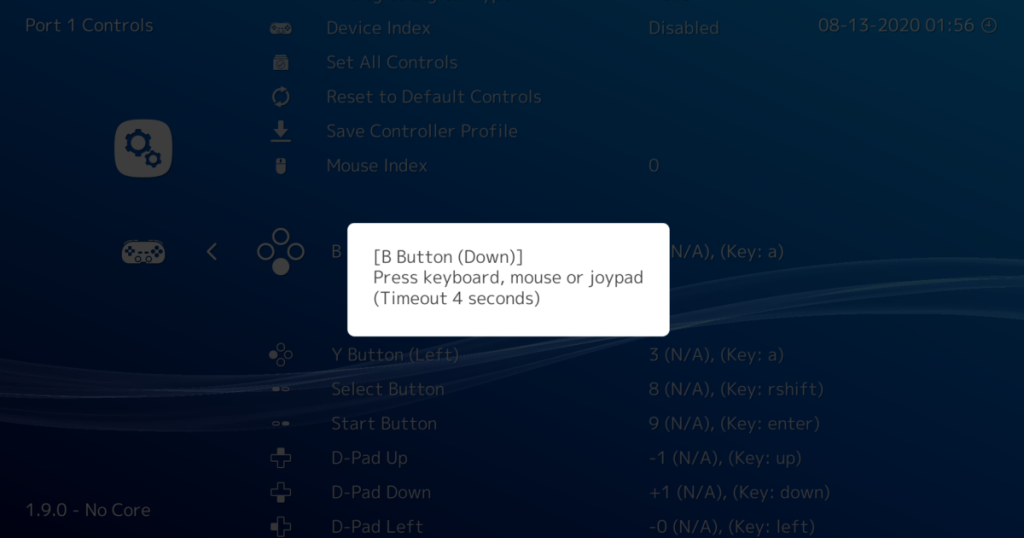
一旦您完成並將每個按鈕綁定到控制器,該過程就完成了。從這裡,您可以返回並綁定控制器 2、3 和 4。或者,退出控制區域以在 Retroarch 中享受遊戲!
將 Retroarch 控件綁定到鍵盤
如果您沒有控制器,您可能希望重新綁定 Retroarch 的鍵盤控件。按照下面的分步說明了解如何操作。
步驟 1:通過鼠標或鍵盤上的按鍵選擇設置圖標,在 Retroarch 中打開設置窗口。此設置區域處理 Retroarch 的所有可更改設置。

第 2 步:進入 Retroarch 的設置區域後,您將看到一長串菜單項。查看“輸入”選項列表。輸入區域是您可以調整 Retroarch 控件的地方。
第 3 步:選擇“輸入”區域後,您將再次看到一大堆可供選擇的選項。滾動瀏覽此列表並查找“端口 1 控件”。端口 1 保留用於連接的第一個控制器以及鍵盤控件。

第 4 步:尋找“B 按鈕(向下)”並用鼠標單擊它。B 按鈕是第一個可用的可配置控制選項。點擊後會提示綁定按鈕。按下要綁定的鍵盤上的按鈕。
第 5 步:瀏覽可用控件列表並將每個控件綁定到鍵盤。請記住,鍵盤控制不會像控制器那樣方便,您可能會遇到綁定某些東西(例如模擬搖桿)的問題。
注意:如果您不想手動單擊每個按鈕來綁定它們,請查找“設置所有控件”選項,然後單擊它。Retroarch 將帶您瀏覽每個控件並幫助您綁定它。
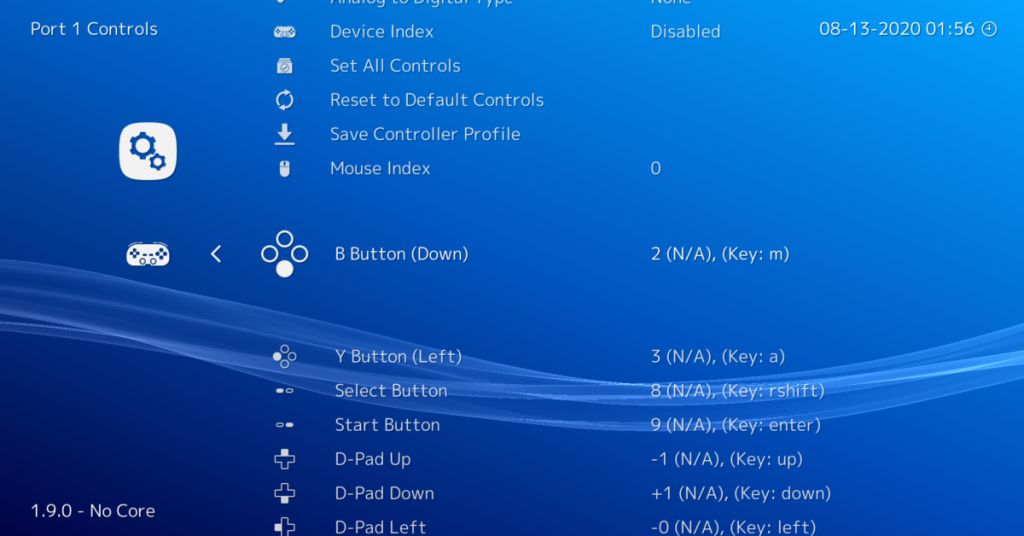
綁定所有控件後,您就可以使用鍵盤在 Retroarch 中玩遊戲了!
備份控制器配置
如果您花時間綁定控制器設置,您可能希望保存綁定。幸運的是,有一種非常簡單的方法來備份您的鍵盤綁定:創建您的 Retroarch 配置的備份。
要創建 Retroarch 配置的備份,請按照我們關於如何使用 Deja-Dup 創建自動備份的指南進行操作。它可以創建一個簡單、輕鬆的備份,將保存 Linux PC 上的所有內容,包括您的 Retroarch 配置。
iDownloade 是一款跨平台工具,可讓使用者從 BBC 的 iPlayer 服務下載無 DRM 保護的內容。它可以下載 .mov 格式的視頻
我們已經詳細介紹了 Outlook 2010 的功能,但由於它不會在 2010 年 6 月之前發布,所以現在是時候看看 Thunderbird 3 了。
每個人偶爾都需要休息一下,如果你想玩有趣的遊戲,不妨試試 Flight Gear。它是一款免費的多平台開源遊戲。
MP3 Diags 是修復音樂音訊收藏問題的終極工具。它可以正確標記您的 MP3 文件,添加缺少的專輯封面,修復 VBR
就像 Google Wave 一樣,Google Voice 也在全球引起了不小的轟動。谷歌的目標是改變我們的溝通方式,而且由於它正在成為
有許多工具可以讓 Flickr 用戶下載高品質的照片,但有沒有辦法下載 Flickr 收藏夾呢?最近我們
什麼是採樣?根據維基百科,「採樣是指從一段錄音中取出一部分或樣本,並將其重新用作樂器或
Google Sites 是 Google 提供的一項服務,可讓使用者在 Google 伺服器上託管網站。但有一個問題,它沒有內建備份選項
Google Tasks 不像其他 Google 服務(例如日曆、Wave、Voice 等)那麼受歡迎,但它仍然被廣泛使用,並且是人們生活中不可或缺的一部分。
在我們先前關於透過 Ubuntu Live 和 DBAN 啟動 CD 安全性擦除硬碟和可移動媒體的指南中,我們討論了基於 Windows 的磁碟

![免費下載 FlightGear 飛行模擬器 [玩得開心] 免費下載 FlightGear 飛行模擬器 [玩得開心]](https://tips.webtech360.com/resources8/r252/image-7634-0829093738400.jpg)






![如何恢復遺失的分割區和硬碟資料[指南] 如何恢復遺失的分割區和硬碟資料[指南]](https://tips.webtech360.com/resources8/r252/image-1895-0829094700141.jpg)